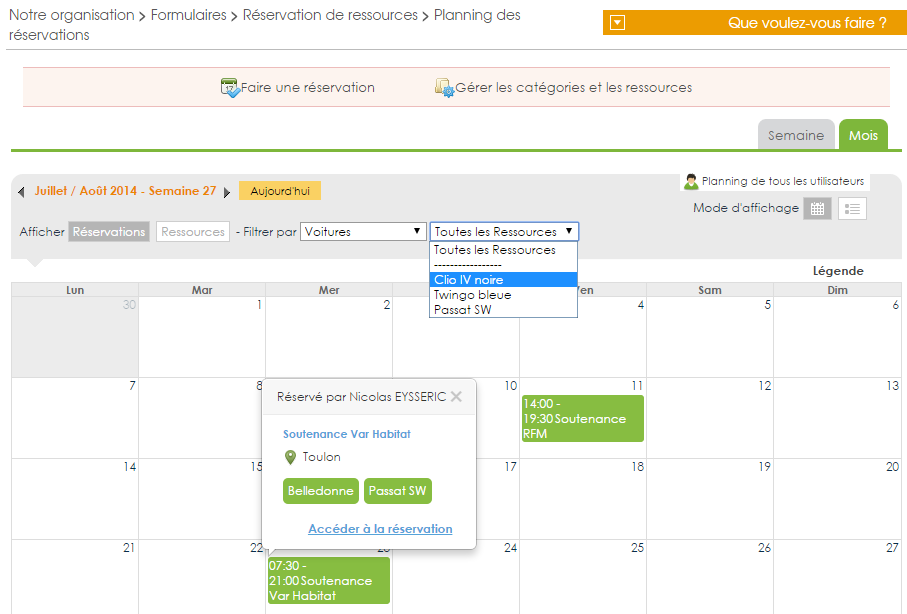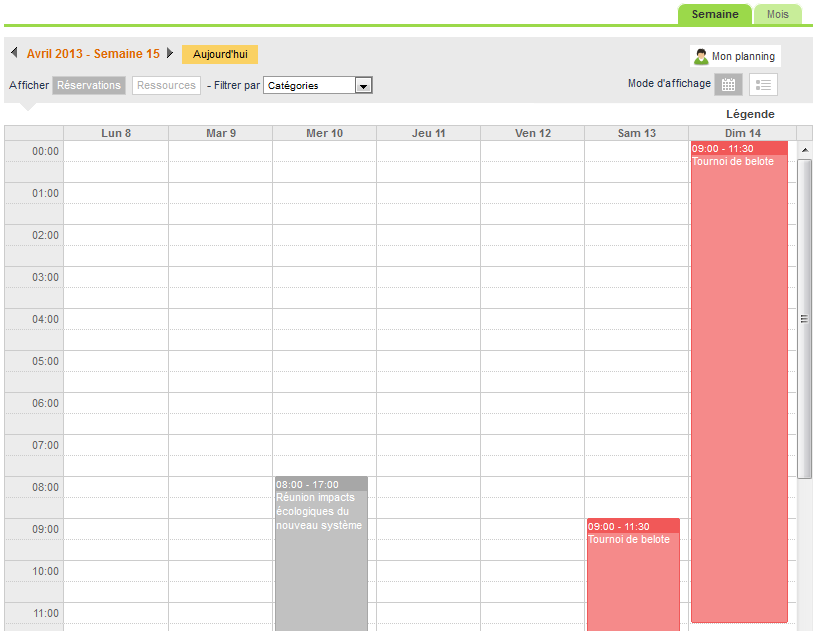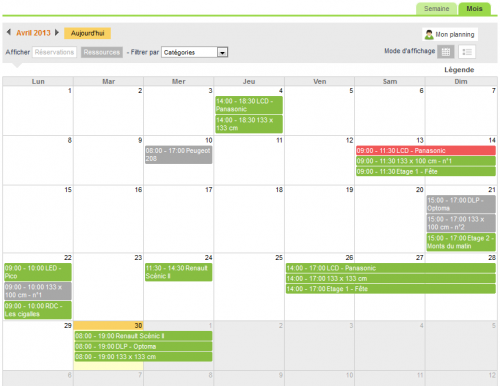Réservation de ressources
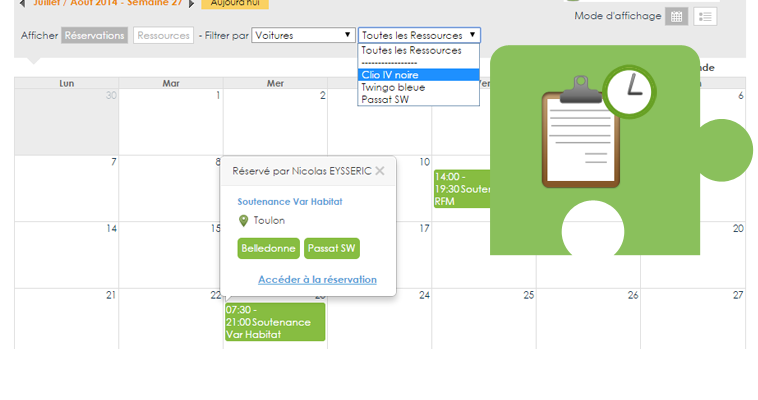
Même si un workflow peut répondre à la problématique de réservation, SILVERPEAS propose une application dédiée à la réservation de ressources matérielles (salles, matériels, véhicules…). Son interface a été conçue spécialement pour cet usage. Elle est donc plus appropriée et efficace qu’un processus de workflow.
L’application Réservation de ressources répond également à un besoin d’automatisation. Dans un premier temps (initialisation), cette application permet aux gestionnaires de définir les différentes ressources matérielles par catégories (salles, vidéoprojecteurs, ordinateurs portables, véhicules…). Grâce au formulaire personnalisé associé à chaque catégorie, chaque ressource peut être décrite avec précision.
Ensuite, les utilisateurs réservent une ou plusieurs ressources en fonction de leurs besoins et des ressources disponibles sur le créneau horaire choisi.
Les disponibilités sont calculées automatiquement. Il est possible de consulter le planning de toutes les réservations, d’une catégorie particulière (toutes les salles par exemple) ou bien d’une ressource donnée (la salle Belledonne).
Il est possible d’affecter des responsables sur chaque ressource. Une réservation ne sera alors définitive qu’après validation par le responsable de chaque ressource.
L’application Réservation de ressources bénéficie d’importantes évolutions afin de mieux répondre aux attentes de plus en plus nombreuses de notre communauté sur ce sujet.
Ergonomie de l’application
L’affichage du calendrier de réservation des ressources est homogène avec celui de l’application Almanach. Il présente les réservations de l’utilisateur ou de tous les utilisateurs (selon le paramétrage).
Depuis Silverpeas 5.12 il est possible de visualiser les réservations hebdomadaires grâce au nouvel onglet Semaine. Cette vue permet une meilleure visibilité des réservations et notamment les réservations simultanées à un moment de la journée.
En haut à gauche de l’écran, en dessous des liens permettant de changer de période, deux boutons permettent de choisir les informations à afficher dans le planning :
Les réservations : les informations présentées sont les intitulés des réservations (par défaut)
Les ressources : les informations présentées sont les noms des ressources qui sont réservées. Dans ce mode d’affichage, si une réservation inclue deux ressources, il est présenté deux entrées dans l’agenda pour le même horaire.
Par exemple :
Dans les filtres, deux listes permettentégalement de restreindre l’affichage. La première permet de filtrer sur une catégorie de ressources.
La seconde sur une ressource de la catégorie sélectionnée. Lorsque la vue Réservations est active, seules les réservations, pour lesquelles les ressources ciblées sont liées, sont affichées.
A droite de l’espace des filtres, un libellé identifie clairement quel planning est affiché. Il peut contenir une des valeurs suivantes :
- Mon planning : l’utilisateur visualise uniquement les informations relatives à ses propres réservations,
- Planning de [prénom et nom d’un autre utilisateur] : l’utilisateur visualise les informations relatives aux réservations d’un autre utilisateur,
- Planning de tous les utilisateurs : l’utilisateur visualise les informations relatives aux réservations de tous les utilisateurs,
- Réservation à valider : l’utilisateur visualise les informations relatives aux réservations pour lesquelles sont rattachées des ressources dont l’utilisateur est responsable et dont il n’a pas encore validé la réservation.
Enfin, une Légende est disponible. Lorsque l’utilisateur clique dessus, la légende apparaît et renseigne sur le code couleur en vigueur :
- en fond vert : la réservation globale ou la réservation de la ressource a été validée,
- en fond gris : la réservation globale ou la réservation de la ressource est en attente de validation,
- en fond rouge : la réservation globale ou la réservation de la ressource a été refusée.
Affichage liste
La liste présente les réservations ordonnées chronologiquement. Pour chaque réservation sont présentés ses dates/horaires, son intitulé, sa raison, son lieu et ses ressources.
Lorsque l’utilisateur visualise les réservations d’un autre que lui, à droite est identifiés l’utilisateur qui a créé la réservation
Pour chacune des réservations présentées, l’utilisateur peut accéder soit à la gestion de la réservation, soit au détail de la ressource sélectionnée.
Ce mode d’affichage propose l’action Imprimer dans le menu Que voulez-vous faire ?. Il permet d’imprimer directement la liste affichée sans perte d’informations et en conservant la mise en page.